파워셸을 거의 사용하진 않지만(그저 cmd처럼 쓰고 있음…) 느슨해진 파워셸에 긴장감을 주기 위해 oh my posh를 설치해 봤다. oh my posh는 oh my zsh의 파워셸 버전이라고 생각하면 된다. 파워셸에서 다양한 테마를 사용할 수 있게 해준다.
공식 홈페이지는 아래와 같다.
설치
마이크로소프트 스토어에 올라와 있어서 스토어에서 간단하게 설치할 수 있다.
winget install XP8K0HKJFRXGCK아니면 위 명령어를 사용해서 winget으로 설치할 수도 있다.
oh my posh 설치 후 기능을 최대한 활용하려면 Nerd 폰트를 설치해야 한다.
https://www.nerdfonts.com/font-downloads
여기서 폰트를 다운받을 수 있는데 나는 내가 원하는 D2Coding 폰트가 없어서 설치 안 했다. (저기 목록에 D2Coding이 있긴 한데 링크가 깨졌다. 인터넷에서 구해도 뭔가 나사가 빠진 것들뿐이라서 포기하고 미설치…) 만약 설치 했다면 사용 중인 터미널이 해당 폰트를 사용하도록 설정을 해주자.
이제 파워셸을 사용할 때 자동으로 oh my posh가 활성화되도록 해야 한다.
notepad $PROFILE위 명령어로 프로필 파일을 연다. 만약 프로필 파일이 없어서 오류가 난다면 "New-Item -Path $PROFILE -Type File -Force" 이 명령어로 먼저 해당 파일을 생성하고 입력하면 된다.
oh-my-posh init pwsh --config "$env:POSH_THEMES_PATH\stelbent-compact.minimal.omp.json" | Invoke-Expression메모장이 열리면 위 내용을 추가하고 저장한다. 뒤에 -config 옵션이 테마를 지정하는 옵션인데 테마 목록은 https://ohmyposh.dev/docs/themes에서 찾을 수 있다. Nerd 폰트를 설치하지 않았다면 minimal가 붙은 테마를 선택해야한다. 나는 stelbent-compact.minimal을 골랐다.
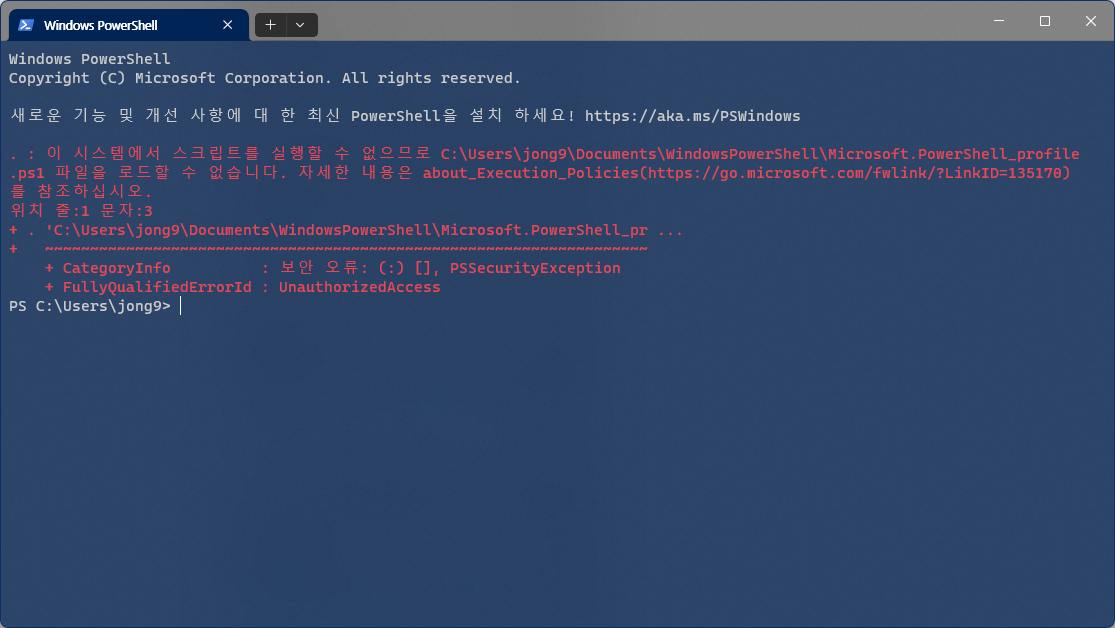
이제 터미널을 닫았다가 다시 열면 보기 좋은 테마가 적용된 파워셸이 열려야하는데 위 이미지 같은 오류가 뜨는 사람도 있을 것이다.
Set-ExecutionPolicy -ExecutionPolicy Unrestricted관리자 권한으로 터미널을 열고 위 명령어를 입력한다.

이제 터미널을 다시 열면 oh my posh가 적용된 파워셸을 볼 수 있다.
'Windows' 카테고리의 다른 글
| 윈도우 재설치 후 D 드라이브 권한이 꼬였을 때 (0) | 2025.01.09 |
|---|---|
| 오라클 클라우드 PuTTY 접속 시 No supported authentication methods available 오류가 날 때 (0) | 2024.03.29 |
| 게임 중에 동영상이 버벅댈 때 (0) | 2024.03.03 |
| WSL에서 인터넷이 안 될 때 (0) | 2023.12.29 |
| Windows Subsystem for Android (WSA) 설치하기 (0) | 2022.12.18 |
| 엣지 브라우저에서 WebAssembly가 작동하지 않을 때 (0) | 2022.06.25 |
| WSL에서 ‘bash\r’: No such file or directory 오류가 날 때 (0) | 2022.05.28 |
| AMD StoreMI 부팅 지연 문제 (0) | 2021.10.31 |


